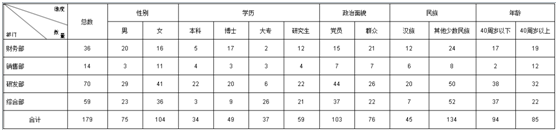人事部员工数量统计报表制作
现在有员工信息数据,要求从不同的维度统计各部门的员工数据量, Excel 中数据如下:
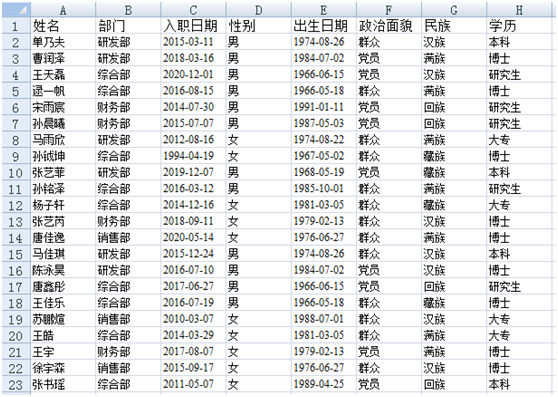
统计结果为:

制作报表过程
1、 打开润乾报表工具并新建空白报表
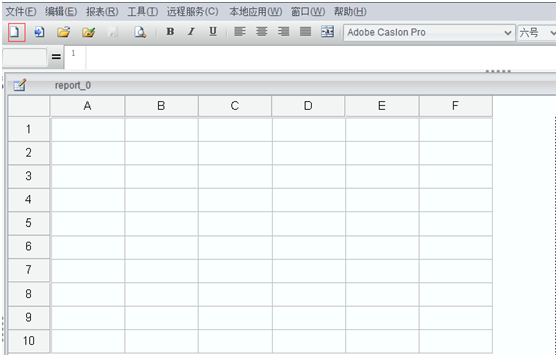
2、 增加数据集,类型为文本文件,选择 Excel 文件
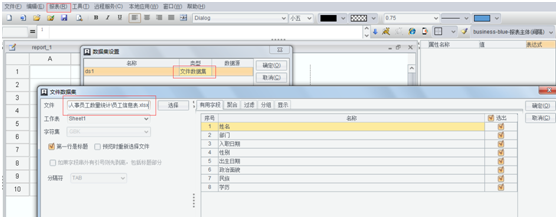
3、 设置报表

A1~A2: 设置合并单元格,输入公式:部门, 维度, 数量 形成表头斜线
A3: =ds1.group(部门; 部门:1)
B3: =ds1.count()
C2: =ds1.group(性别; 性别:1) ,设置扩展方式为“横向”
C3:=ds1.count()
D2: =ds1.group(学历; 学历:1) ,设置扩展方式为“横向”
D3:=ds1.count()
E2: =ds1.group(政治面貌; 政治面貌:1) ,设置扩展方式为“横向”
E3:=ds1.count()
F3: =ds1.count(民族 ==“汉族”)
G3: =ds1.count(民族!=“汉族”)
H3: =ds1.count(age( 出生日期)<=40)
I3: =ds1.count(age( 出生日期)>40)
4、 保存、预览结果

5、 导出报表结果为 Excel
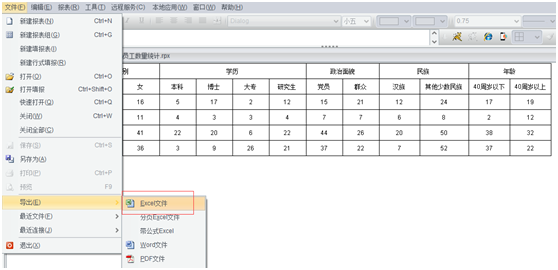
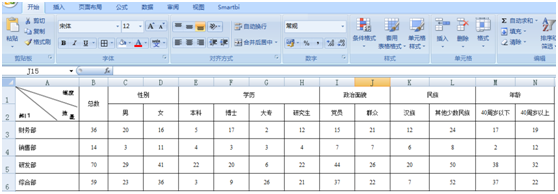
如果公司员工信息发生变化需要新的统计表时,只需要将第 2 步引用的 Excel 数据文件替换或重新选择新的 Excel 数据文件即可,报表无需重画,方便快捷。而且如果公司岗位对年龄比较敏感,可以灵活更改年龄段条件,快速查看数据,灵活性更高。
6、 增加汇总
在报表下边增加一行可以列出各个统计维度的合计数量:
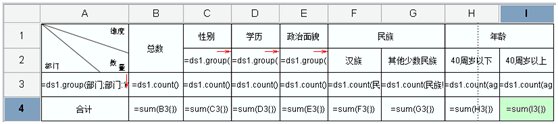
B4:=sum(B3{}),其余单元格公式类似
预览结果:
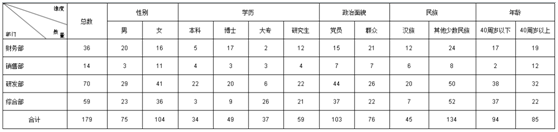
导出 excel 结果